Cần sửa chữa văn bản Word kỹ lưỡng trước khi chuyển đi để đảm bảo tính chuyên nghiệp và khoa học. Nếu việc bố trí không đẹp hoặc không hợp lý, sẽ ảnh hưởng đến chất lượng khi in thành văn bản cứng. Đối với các báo cáo, luận văn, hợp đồng…, Cần chú ý điều chỉnh khoảng cách giữa các dòng trong Word để đạt được hiệu quả cao nhất.
Hãy tham khảo bài viết sau đây để biết cách điều chỉnh khoảng cách giữa các dòng trong Word 2010 và tạo ra một tài liệu hấp dẫn và chuyên nghiệp. Bạn sẽ được hướng dẫn bởi Máy Tính Trạm.
Để tạo ra một văn bản Word đẹp và có bố cục khoa học, người viết cần phải hiểu các thủ thuật như căn lề, điều chỉnh khoảng cách giữa các dòng và đoạn văn. Cách trình bày văn bản Word là một yêu cầu cơ bản khi soạn thảo văn bản. Việc này sẽ giúp cho văn bản trở nên hợp lý và chuyên nghiệp hơn khi gửi đến đối tác.
Khi giới thiệu bài viết trong Word, người sử dụng cần tuân thủ tiêu chuẩn để đảm bảo tính thẩm mỹ và phù hợp. Tùy thuộc vào thể loại bài viết, người dùng cần chọn khoảng cách lề trên và dưới phù hợp để tạo ra bài viết đẹp nhất. Bên cạnh đó, khoảng cách giữa các dòng cũng cần được điều chỉnh để tăng tính thẩm mỹ. Để có được bài viết đẹp, người dùng cần quan tâm và biết cách điều chỉnh khoảng cách dòng trong Word 2010.
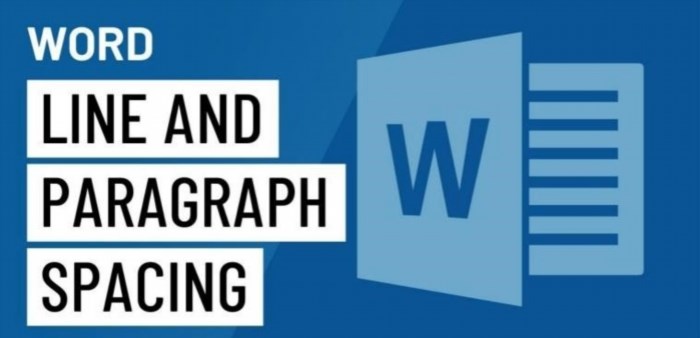
Sử dụng cách canh dòng hợp lý trong Word 2010 để tạo ra văn bản đẹp hơn.
Cách điều chỉnh khoảng cách giữa các hàng trong word 2010.
Khi sử dụng Word trên hệ điều hành Windows 10, khoảng cách giữa các dòng và đoạn được cài đặt sẵn là khá hợp lý. Tuy nhiên, trong một số tình huống, người dùng có thể muốn điều chỉnh khoảng cách này để phù hợp với nhu cầu soạn thảo của mình. Nếu bạn chưa biết cách thay đổi khoảng cách giữa các dòng trong Word 2010 một cách nhanh chóng, hãy tiếp tục đọc.
Bạn sẽ được hỗ trợ bởi một kỹ thuật điều chỉnh khoảng cách giữa các dòng trong Word một cách dễ dàng. Các phiên bản Word 2003, 2007 và 2013 đều có thể thực hiện tương đương vì chúng có một sự tương đồng đáng kể.
Phương pháp đơn giản nhất để điều chỉnh khoảng cách giữa các dòng trong Word là gì?
Bước 1: Trước hết, chúng ta hãy mở phần mềm Word lên.
Click vào tab “Home” trên thanh công cụ, sau đó chọn “Paragraph” trong mục “Styles”. Bước 3: Chọn “Line Spacing Options” và thay đổi khoảng cách dòng theo ý muốn.
Bước 3:.
Trong cửa sổ Paragraph đã được mở ra, bạn chọn thẻ Indents and Spacing.
Bạn có thể điều chỉnh khoảng cách giữa các dòng bằng cách chỉnh sửa phần Line Spacing trong mục Spacing.
Nếu bạn muốn điều chỉnh khoảng cách một cách chính xác, bạn có thể lựa chọn Excatly và sửa đổi các thông số tại mục At. Sau đó, nhấn nút OK để hoàn tất.
Lựa chọn đoạn văn cần sửa, rồi vào mục Định dạng – Đoạn. Điều chỉnh các lựa chọn trong phần Khoảng cách để thay đổi khoảng cách giữa các hàng trong bản văn vừa soạn thảo.
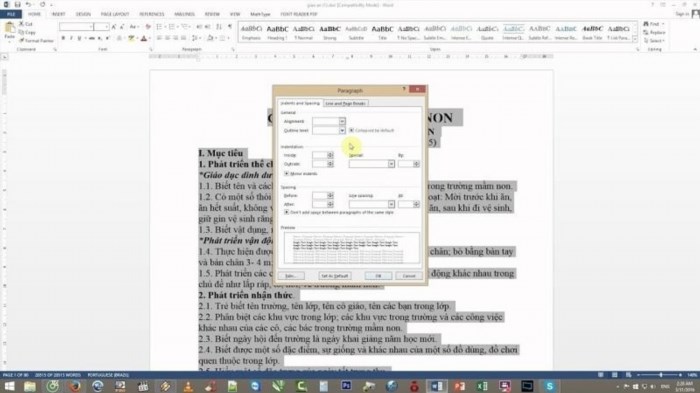
Hướng dẫn cách điều chỉnh khoảng cách giữa các dòng trong Microsoft Word.
Trong phần này bao gồm:
Khoảng cách giữa các dòng được gọi là Line spacing và có thể tuỳ chỉnh.
Độ dài mặc định giữa các từ trong Word là Single.
Double: tăng 1 dòng cách mặc định.
Tăng khoảng cách mặc định lên 0.5 hàng.
Tối thiểu: chỉ khoảng cách nhỏ nhất giữa các hàng.
Chính xác: khoảng cách giữa các hàng là không đổi.
Multiple có nghĩa là nhiều hàng.
Nhập hoặc chọn khoảng cách mà bạn mong muốn đặt. Bạn có thể xem trước mọi sửa đổi tại khung Preview ở phía dưới.
Cuối cùng bạn nhấn OK để đồng ý hoặc Cancel để hủy toàn bộ sự lựa chọn.
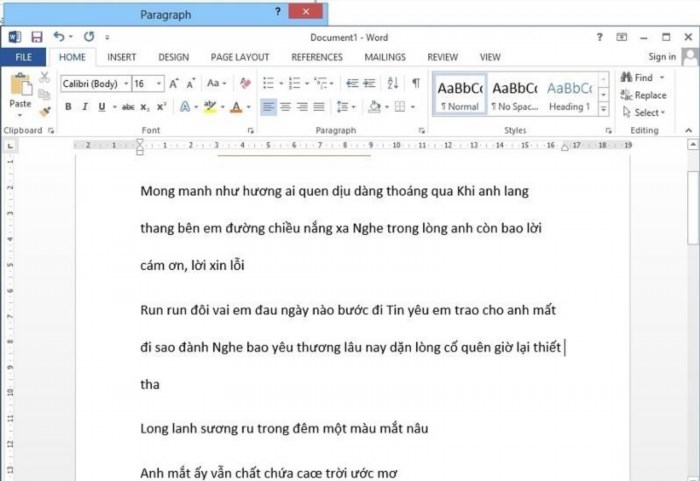
Việc thay đổi khoảng cách giữa các dòng trong word 2010 rất đơn giản.
Cách nhau các đoạn văn bằng khoảng trống.
Thực hiện việc tạo khoảng cách giữa các đoạn tương tự như cách thêm khoảng trống giữa các dòng trong Word 2010. Bạn chỉ cần chọn đoạn văn bản cần chỉnh sửa, sau đó vào Format – chọn Paragraph, rồi thay đổi các thông số trong mục Before để tạo khoảng cách ở trên và After để tạo khoảng cách ở dưới.
Đã hướng dẫn cách chỉnh khoảng cách giữa các dòng trong word một cách đơn giản và nhanh chóng để người dùng có thể tự thực hiện. Thủ thuật này giúp chỉnh khoảng cách dòng hợp lý, giúp văn bản trở nên hoàn chỉnh, chuyên nghiệp và thẩm mỹ. Nếu văn bản được trình bày với khoảng cách các dòng chuẩn, nó sẽ trông đẹp và chuyên nghiệp hơn, giúp người đọc không bị mệt mỏi khi đọc nhiều thông tin.
Người dùng cần thực hiện tạo hình, phác thảo và tạo khung viền cho văn bản trong các tài liệu quan trọng. Việc vẽ và trang trí cho luận văn, báo cáo là vô cùng quan trọng. Chúng tôi sẽ giới thiệu cách chỉnh sửa khoảng cách giữa các dòng trong word 2010 trong bài viết này. Những chi tiết khác về trang trí và tạo đường viền cho văn bản sẽ được đề cập trong một bài viết khác.
Để thu được những kiến thức bổ ích trong việc sử dụng thiết bị tính toán, hãy tiếp tục theo dõi các thông tin mà chúng tôi cung cấp. Chúc bạn thành đạt!





